パソコン
【解説】ZIPファイルが開けない場合の対処法【結論:Lhaplusを使う】
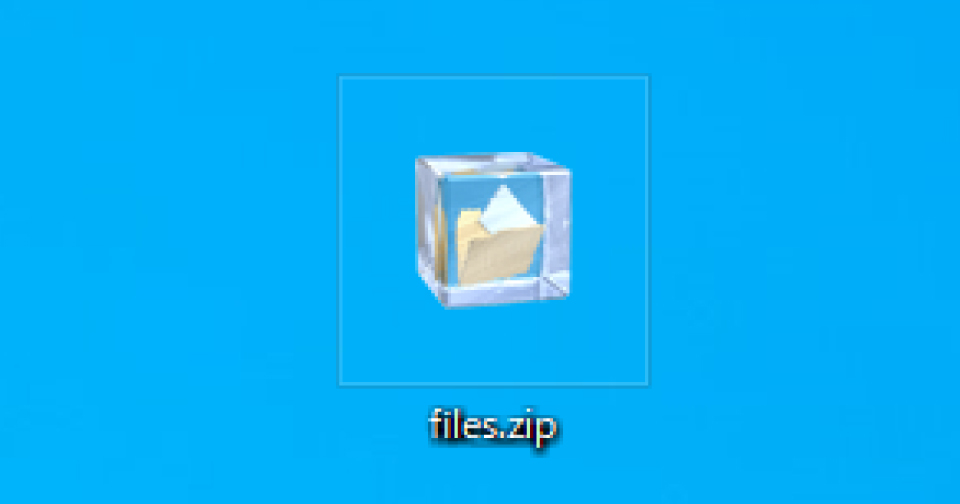
この記事は約 3 分で読めます。
こんにちは。「biz-us クラウド」です!
突然ですが日頃の業務で「取引先から頂いたファイルやフォルダが開けない」といったこのような事象を経験したことはないでしょうか?
実際にX(旧Twitter)でお調べをしてみると多くの方がお悩みであることが判明しました。
#ブラックな祭り
— 創業祭の須崎屋【五三焼かすてら窯元】🟨 (@cstll_suzakiya) November 11, 2022
恥ずかしい話になりますが、弊社にはzipファイルを開けない営業様が、いらっしゃいます。
さて問題です。
メールなどで、zipファイルが取引先様から届くことも多い営業様ですが、いつもどうやって開いているんでしょうか。🤣
ちなみに今しがたの話しです😱
結論からお伝えするとこの問題は解凍ソフトの「Lhaplus」をインストールすることで解決できることがほとんどです。
「Lhaplus」のような圧縮・解凍ソフトをインストールすることで、下記のようなメリットがあります。
- メールでまとめて写真を送れる
- サイズの大きいデータも送れる
これらのメリット以外にも多くの利点があるので今回の記事で解説するよ!
下記インストールと圧縮・解凍それぞれの使い方です。
本記事では他社様にありがちの手法である「自社開発ソフトへの誘導」等なしで、Lhaplusに絞って解説をさせていただきます。
≫PC・IT機器トラブルの遠隔・訪問サポートなら「biz-us クラウド」
「Lhaplus」のインストール方法
「ラプラス 解凍ソフト」「Lhaplus」などで検索
検索結果の「Lhaplus」定番の圧縮・解凍ソフト-窓の杜にアクセス
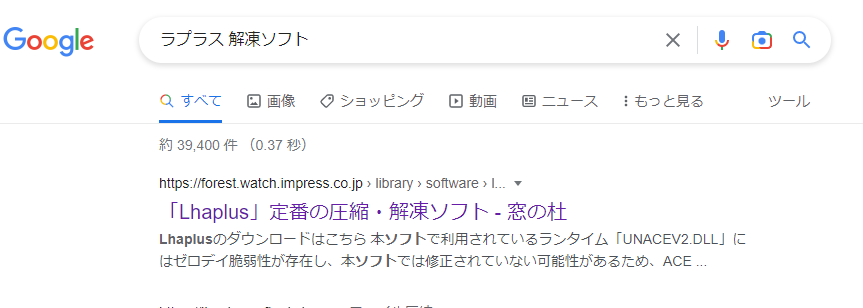
窓の杜からダウンロードをクリック
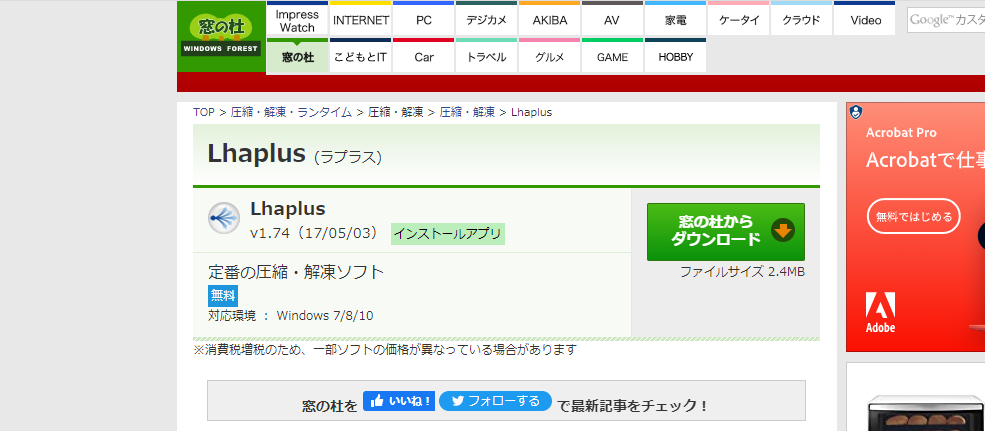
「次へ(N)>」へ進む
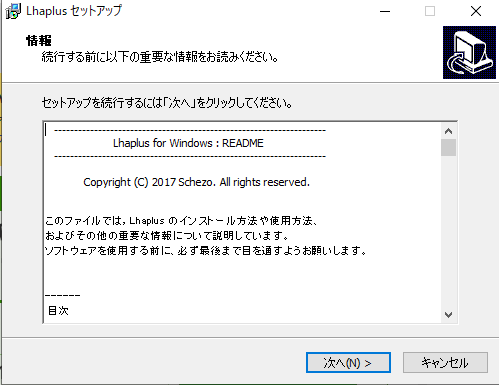
「デスクトップ(解凍)」と「デスクトップ(圧縮)」に✓いれてOK
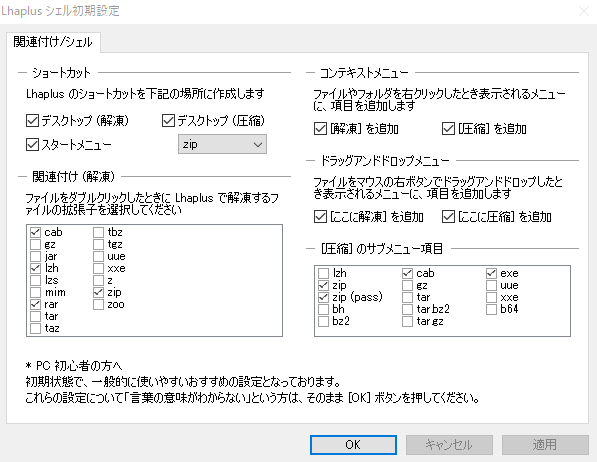
これで「Lhaplus」のセットアップ完了です。
≫法人向けPCサポートサービス「biz-us クラウド」へ無料相談する
「Lhaplus」を使って解凍する方法
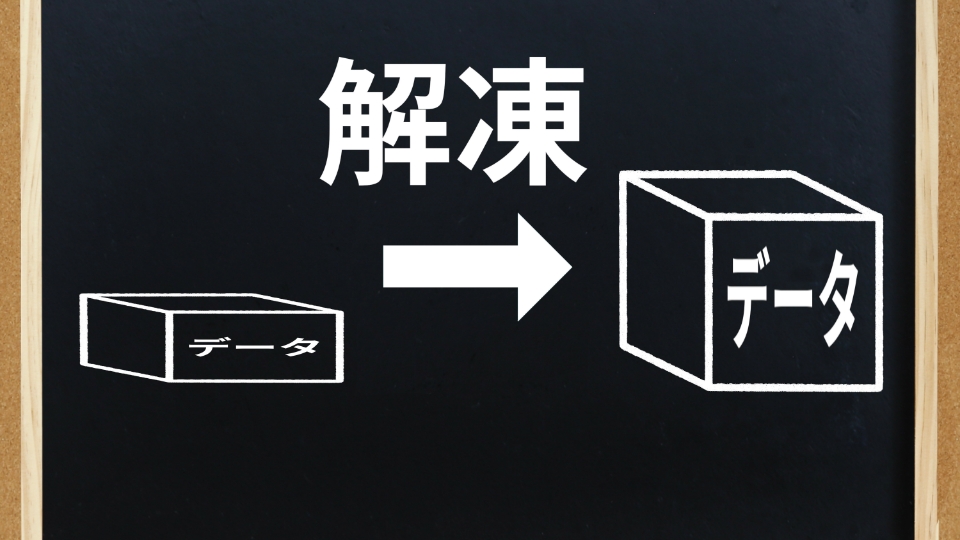
開けないデータ上で右クリックし、写真のように「ここに解凍」もしくは「デスクトップに解凍」などを選択して解凍する。
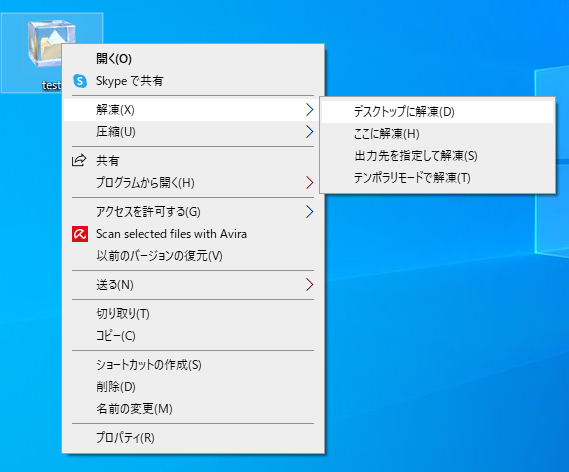
解凍が完了するとファイルが出現します。
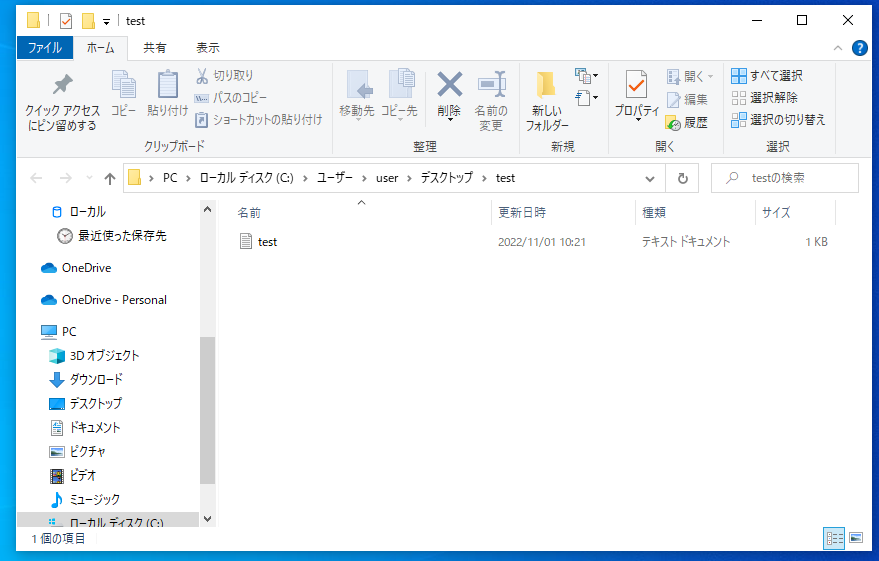
これで完了です。次に圧縮方法について見ていきましょう!
「Lhaplus」を使ってファイルの圧縮方法
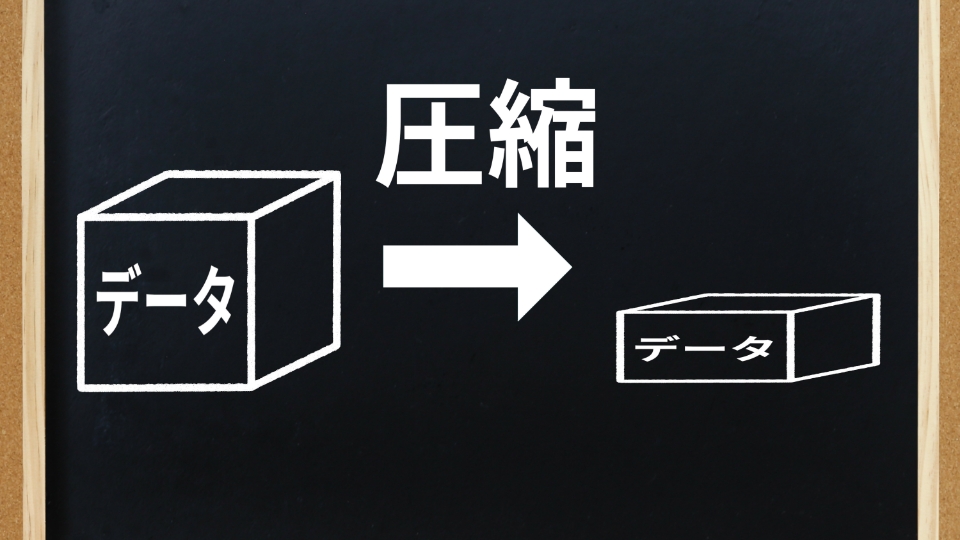
写真のように圧縮したいフォルダ上を「右クリック」してから「圧縮(zip形式)フォルダー」をクリック。
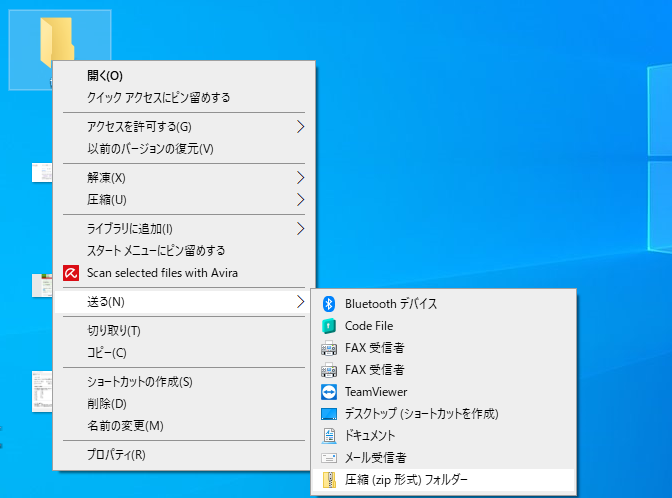
こちらで圧縮が始まってアイコンが「氷」のようなマークになると成功です。
そちらのデータをGigafile便やfirestorage、もしくはデータが5MBなど軽ければそのままメールに添付して送ってみてください。
≫PC・IT機器トラブルの遠隔・訪問サポートなら「biz-us クラウド」
まとめ
いかがでしたでしょうか?
本日は「ZIPファイルが開けない場合の対処法」について簡単に解説をさせて頂きました。
再度結論をお伝えするとこの問題は解凍ソフトのインストールで解決できることがほとんどです。
もし上記を行っても解決できない場合、弊社のサービスである「biz-us クラウド」では今回のLhaplusのようなお悩みを専門の担当者がお電話やリモート操作で対応し、コア業務に集中できる環境をサポートします。
以下のお問い合わせフォームよりお気軽にお問い合わせください!








